近日有一些小伙伴咨询小编关于Coreldraw X6中如何设置椭圆形呢?下面就为大家带来了Coreldraw X6中的椭圆形设置方法的具体方法,有需要的小伙伴可以来了解了解哦。
打开Coreldraw X6软件,在左侧工具栏矩形下方找到椭圆该工具,快捷方式为F7。
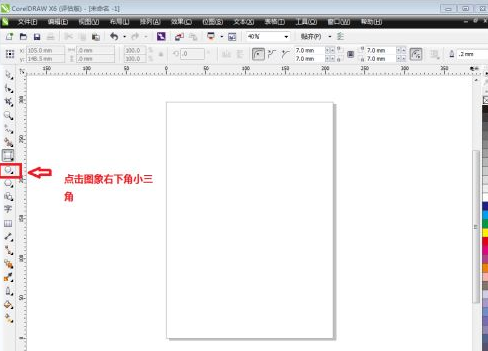
在弹出的对话框中我们需要选择第一个选项椭圆形,点击即可。
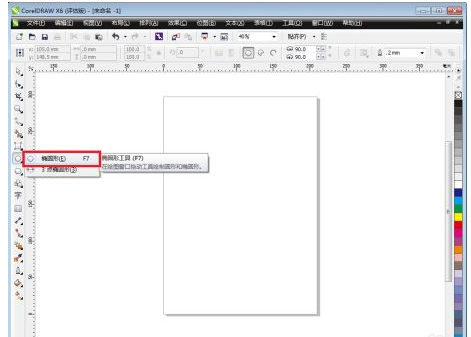
与矩形一样鼠标右侧会出现“网格”字样,直接拖动,即可以画出一个椭圆形。
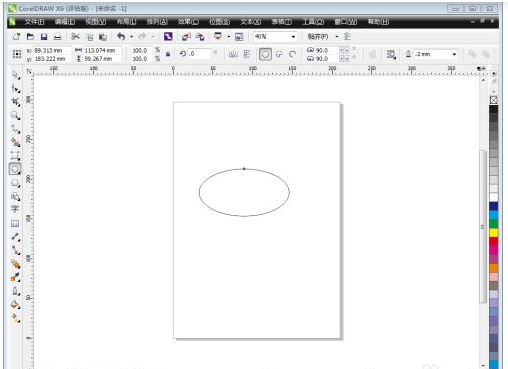
在上方的选项中,可以看到有三种形式,椭圆形,饼形和弧。直接点击再绘画即可以画出不同的样子。

与矩形一样,如果按住Ctrl,再拖动鼠标,即可以绘画出一个完整的圆形。
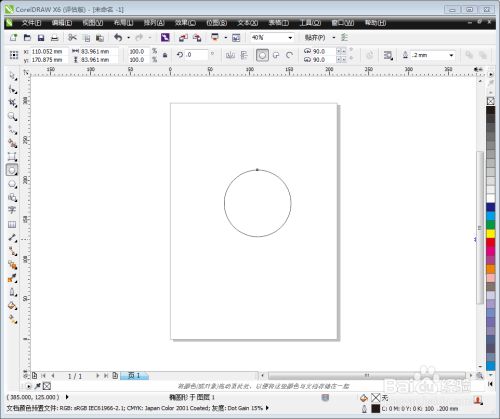
如需要对边框粗细进行调整,右键点击图像,选择最下方的“对象属性”右侧即会有按钮进行调节。
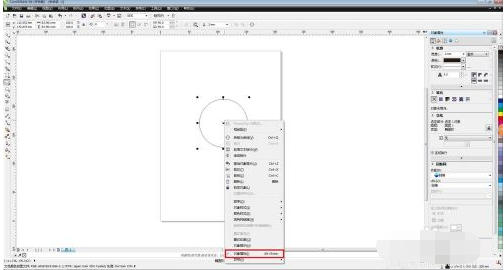
以上这里为各位分享了Coreldraw X6中的椭圆形设置方法。有需要的朋友赶快来看看本篇文章吧!
- Win7电脑Print Spooler无法启动如何解决?
- Win7如何打开系统服务?Win7打开系统服务的方法
- 词管家怎么添加单词?词管家添加单词的方法
- 南北极app怎么使用?南北极app使用方法
- 词管家怎么更改密码?词管家更改密码的方法
- 美萌手账怎么更换手账背景?美萌手账更换手账背景的方法
- 一直播怎么关闭弹幕?一直播关闭弹幕的方法
- 最右纸飞机怎么玩?最右纸飞机的使用方法
- 最右APP怎么开直播?最右APP开直播的方法
- 支付宝怎么领取开工红包?支付宝领取开工红包的方法
- 京东金融怎么进行提现?京东金融进行提现的教程
- 京东金融怎么联系客服?京东金融联系客服的方法
- 抖音如何拍摄slomo星星视频?抖音拍摄slomo星星视频的方法
- 音遇中的红包要如何提现?音遇红包提现方法
- 网易大神App如何领取游戏礼包?网易大神App领取游戏礼包的方法
- Win7系统不能关机怎么办?Win7系统不能关机的解决方法
- Word 2013方框里打勾的符号怎么输入?
- Win7系统IE浏览器Internet选项打不开怎么办?
- 小懒猪app怎么赚钱?小懒猪app赚钱教程
- 荣耀v20怎么设置铃声?荣耀v20设置铃声的教程
- 秀点app中的美币要怎么提现?秀点app提现美币的方法
- 亿图图示怎么插入Text Box?亿图图示插入Text Box的方法
- 麻花影视APP怎么获取麻花币?麻花影视APP获取麻花币的方法
- 微光APP如何添加腾讯视频?微光APP添加腾讯视频的方法
- 如何删除Word中的多余的空格
- 生日管家用微信登不上怎么办?生日管家用微信登不上的解决方法
- UC浏览器怎么搜索图片商品?UC浏览器搜索图片商品的方法
- 万达电影APP怎么进行退票?万达电影APP进行退票的方法
- 课程格子APP怎么关闭节假日智能提醒?课程格子APP关闭节假日智能提醒的教程
- 课程格子APP怎么预约四六级成绩?课程格子APP预约四六级成绩的方法